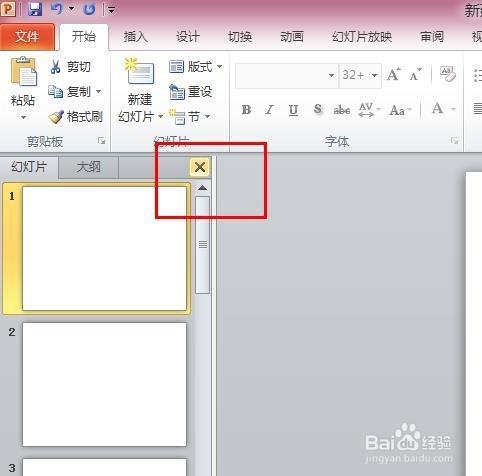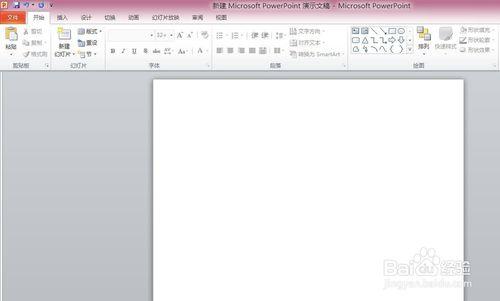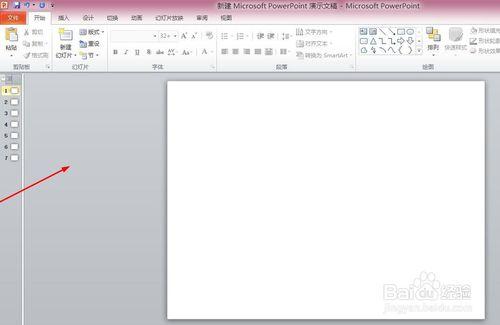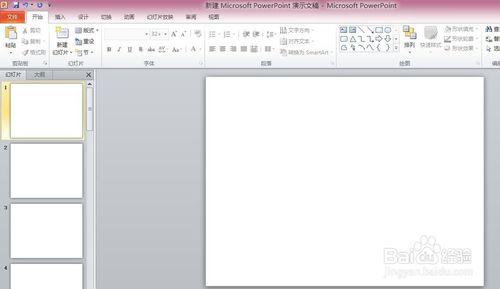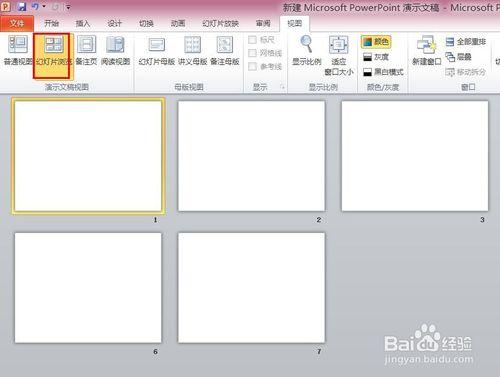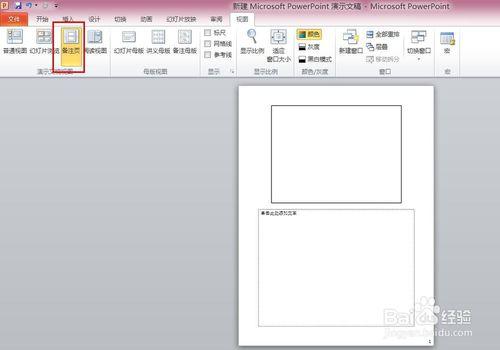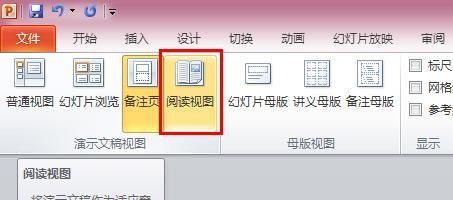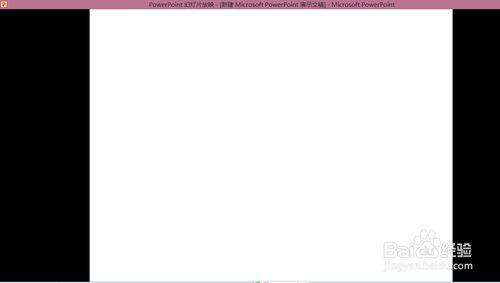經常我們使用PPT的時候,有意無意不小心就把PPT左邊的預覽欄給刪除了,到底怎樣才能重新調出左側呢,這裡給大家做個簡單的介紹,後面將會告訴大家如何玩轉多種不同的預覽模式!
工具/原料
電腦
善於思考的大腦
方法/步驟
很多時候我們不見的左側欄的原因,
是我們不小心刪除了,往往是點了這個叉!
點了這個叉之後就會變成下在的樣子
這個時候不用慌,其實用很簡單的方法就可以解決了
其實我們誤點了刪除,其實只是把他作了隱藏
只要我們把鼠標移動到左邊拉出就可以了
當鼠標變成一橫兩豎一橫的時候
你點擊鼠標左鍵向右拉就可以了
拉出就變成下面的樣子
現在是不是再也不擔心不知道如何處理了
除此之外,PPT還有很多不同的視圖方式,你只要按圖點擊就可以看到
下圖是幻燈片模板
下圖是備註頁的情況
當你點擊閱讀視圖會有不同的體驗
你可以點擊試下喔
就是你一點就跳轉到一個好像電影的頁面
注意事項
多觀察多留意
覺得有幫助歡迎點贊